wifiリピーター、リピーター、またはWDSブリッジモードのルーターは、多くのTP-Linkモデルに組み込まれている非常に便利な機能です。これにより、通常のルーターを別のワイヤレスアクセスポイントからの信号増幅器として使用でき、「WDSブリッジ」と呼ばれます。ただし、すべてのモデルにこの設定があるわけではないため、TP-LinkルーターをWi-Fi信号リピーターとして使用する必要がある場合は、ルーターがそこにあることを確認する必要があります。ワイヤレスネットワークのアンプまたはリピーターとしてリピーターモード(WDSブリッジ)でTP-Link wifiルーターをセットアップする方法 この記事で話しましょう。
ルータのリピータ、リピータ、またはアンプモードの目的は何ですか?
WiFiをリモートルームに延長する必要があり、同時に未使用の2つ目のルーターがある場合は、ルーターをリピーターとして使用すると便利です。この状況では、別のデバイスを購入する必要はありません。ソースとネットワークが届かない場所の間にデバイスを置き、WiFiリピーターモードに切り替えます(別のガジェットとしてのwifiアンプについては、別の投稿で詳しく説明しています)。アンテナの電力が十分である限り、信号を取得してさらに延長します。
ルーターのWDSブリッジとは何ですか?
WDSブリッジは、信号リピーターとしてのwifiルーターの機能の名前の1つです。WDSブリッジを介して2つのルーターを接続することにより、WiFiを介して2つのワイヤレスネットワークを1つに結合するために使用されます。
たとえば、2つの完全に異なるローカルエリアネットワークがあるとします。ルーターを介してそれぞれに接続し、それらをWDSブリッジモードに切り替え、WiFiを介して相互に構成すると、1つの共通ネットワークを作成できます。
TP-Link WiFiルーターはWDSブリッジモードでどのように機能しますか
TP-Linkルーターは、WDSワイヤレスブリッジ機能がリピーター(リピーター)モードと1つのセットアップで組み合わされている例です。これは混乱を招く可能性があります。
純粋な形では、ルーターをwifiリピーターとしてのみ使用する場合、既存の信号が長くなるだけです。電話やラップトップでは、受信エリアの至る所に1つのネットワークが表示されます。まるで1つのルーターだけが機能しているかのように、非常に強力なものだけです。
WDSブリッジは、2番目のルーターも独自のワイヤレスネットワークを中継することを意味します。これには独自のSSIDがあり、それに応じてそのパスワードも含まれます。さらに、これらのネットワークは、一般的なインターネットを除いて、いかなる方法でも相互に接続されません。携帯電話またはコンピュータから、2つの接続を同時に確認し、いずれかを選択してインターネットにアクセスできます。ただし、ローカルネットワークを使用するには、他のすべてのデバイスが接続されているネットワークに接続する必要があります。
さらに、ブリッジWDSモードでは、TP-LinkはWiFiをサポートしていないデバイスにインターネットを転送できます。つまり、クライアントモードで動作します。
他のモデルでは、WDS、WISP、およびリピーター(エクステンダー)はメニューの異なるセクションにあります。
TP-Linkルーターをリピーターモード、またはWDSブリッジで動作させるには何が必要ですか。
TP-LinkルーターをWi-Fiリピーターとして使用するには、次の1つの条件のみが必要です。
このモードをサポートする必要があります。同時に、Asus、D-Link、Zyxel、Keeneticなど、信号を配信するメインルーターがどの会社であるかは関係ありません。WiFi規格は誰にとっても同じなので、アンプモードのルーターはどのネットワークでも受信できます。
設定でリピーターまたはWDSブリッジモードを探す前に、メーカーのWebサイトでモデルの仕様を確認してください。「リピーター」または「エクステンダー」、「WDS」、「ブリッジ」、「リピーター」、「アンプ」と呼ぶことができます。今日、用語に若干の混乱があります。各会社はわずかに異なる場合があるため、これらの名前のいずれかが必要なものを正確に隠す可能性があります。
TP-Linkリピーターモード(WDS)の構成
TP-Linkルーターをwifiリピーターとして構成するには、まず、信号を受信する予定のルーターと同じサブネットからIPアドレスを正しく割り当てる必要があります。両方のルーターは同じネットワーク内で機能するため、異なるIPアドレスが必要です。
TP-Linkによって製造されたメインアクセスポイントまたはルーターもそうだとしましょう。次に、両方のルーターのデフォルトのIPアドレスは192.168.0.1です。したがって、リピータールーターの場合、たとえば、最後の桁を "2"に変更する必要があります。
もう1つの例は、Asusのメインルーターで、192.168.1.1の標準IPがあります。この場合、リピーターモードのTP-Linkルーターで、アドレス192.168.1.2を登録する必要があります。つまり、最後の最後から2番目のブロックで2つの番号を変更します。
IPアドレスをTP-Linkに変更するには、コントロールパネルの[ネットワーク-LAN]メニュー項目に移動し、メインデバイスのアドレスに従って、IPアドレスとして識別したものを指定する必要があります。
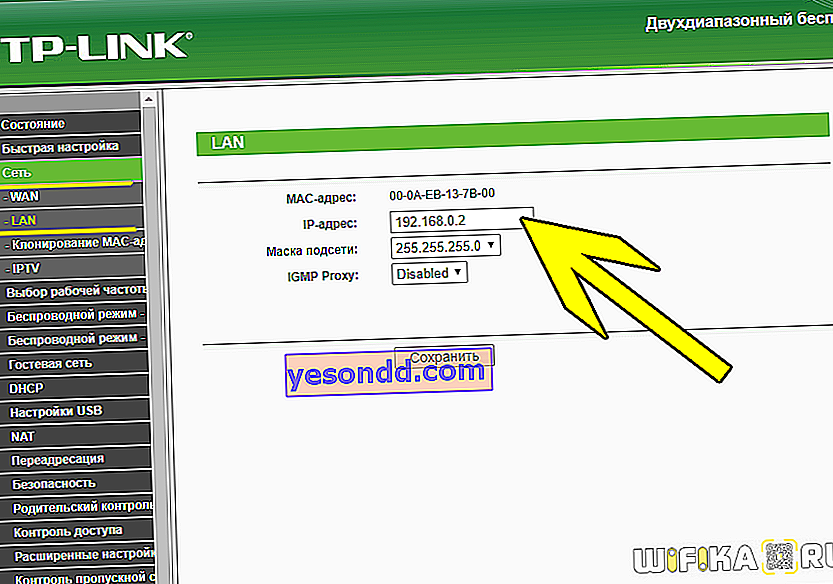
ルーターの設定を入力してアドレスを変更する方法については、他の記事を読んでください。事前に、TP-Linkの工場出荷時の設定に戻すこともお勧めします。
「保存」ボタンで設定を適用し、ルーターが再起動するのを待ちます。
その間に、彼はこれを行い、最初のルーターに移動して、リレー用に選択された周波数で静的WiFiチャネルを設定します。これは、今日の構成で安定した接続に必要です。これを行う方法については、専用の記事を読んでください。
次に、リピーターモードのTPリンクルーター管理パネルに戻り、[ワイヤレスモード-設定]セクションで、チェックボックスをオンにして[WDS]項目をアクティブにします。
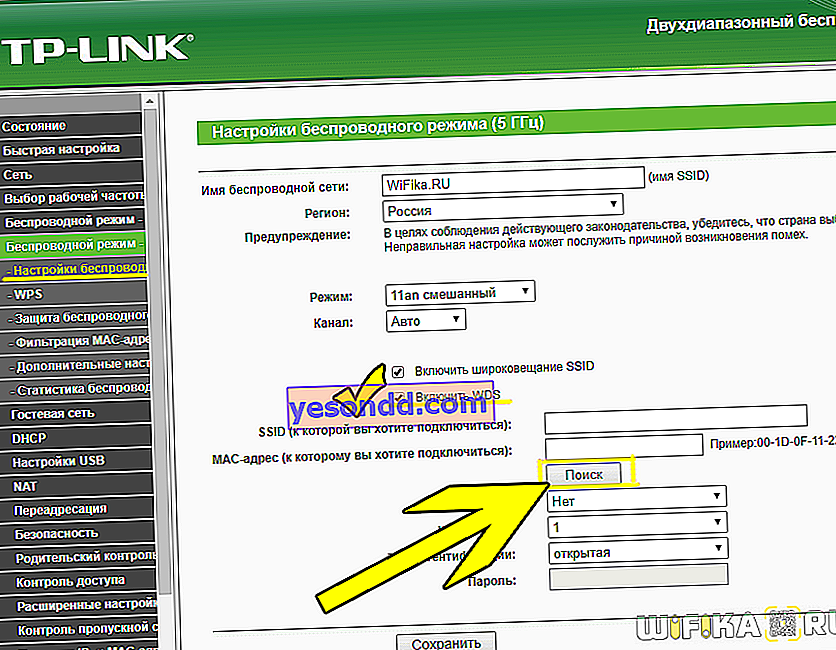
次に、[検索]ボタンをクリックします。接続に使用できるネットワークのリストが開きます。強化する必要があるものを選択し、「接続」リンクをクリックします。
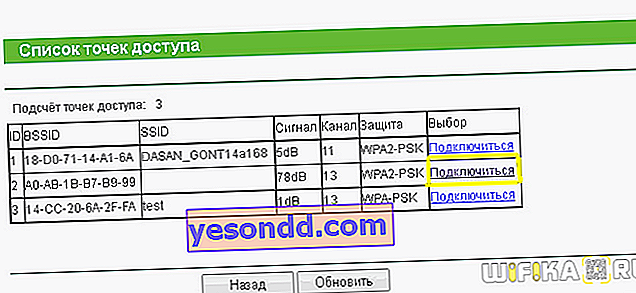
次に、メインルータと同じパラメータをwifiに設定し(暗号化のタイプ、SSID、パスワードを選択)、変更を保存するだけです。
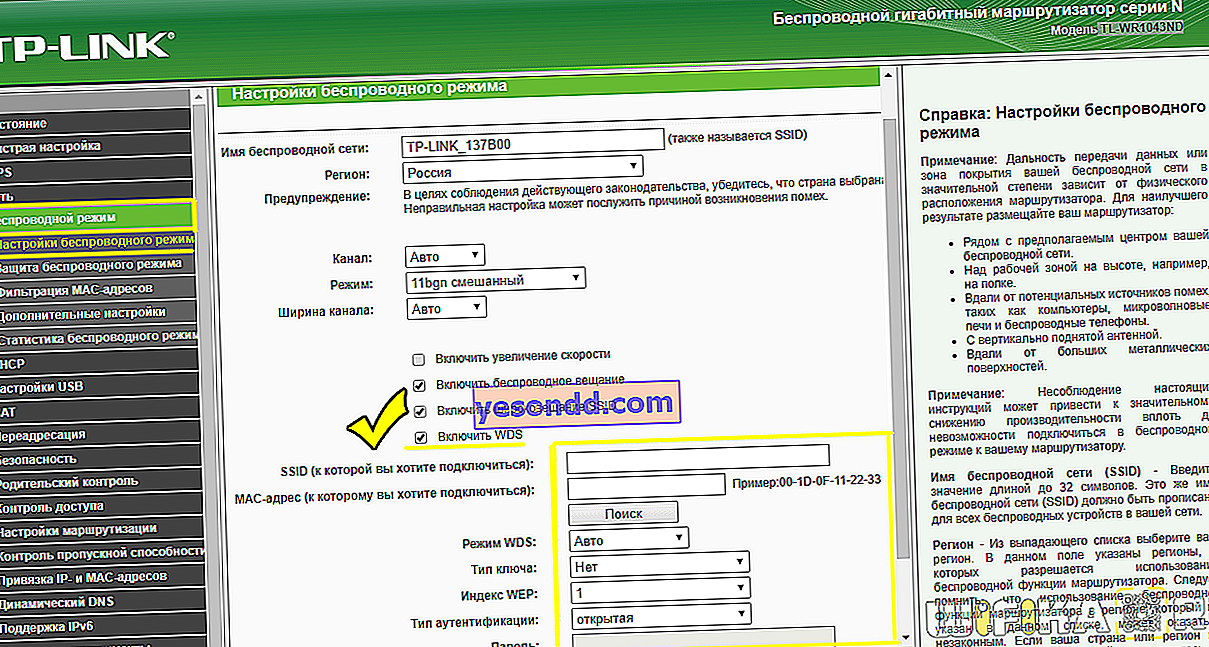
新しいファームウェアでTP-LinkルーターをWDSブリッジモードに設定する方法
TP-Linkルーターでブリッジモードを構成する難しさは、別の "モード"に配置されておらず、すべてのパラメーターがメニューのいくつかの異なるセクションに登録されていることです。この混乱は、管理パネルが青と白の新しいバージョンのソフトウェアのどこにも消えていません。
最新のTP-Linkモデルでこの機能を有効にするには、管理者パネルに移動し、[その他の設定]タブの[システムツール-システム設定]を開きます。そして、「2.4 GHzワイヤレスモード」または「5 GHz」ブロックの「WDSブリッジを有効にする」にチェックマークを付けます-WDS経由で接続する2番目のルーターの周波数に応じて。
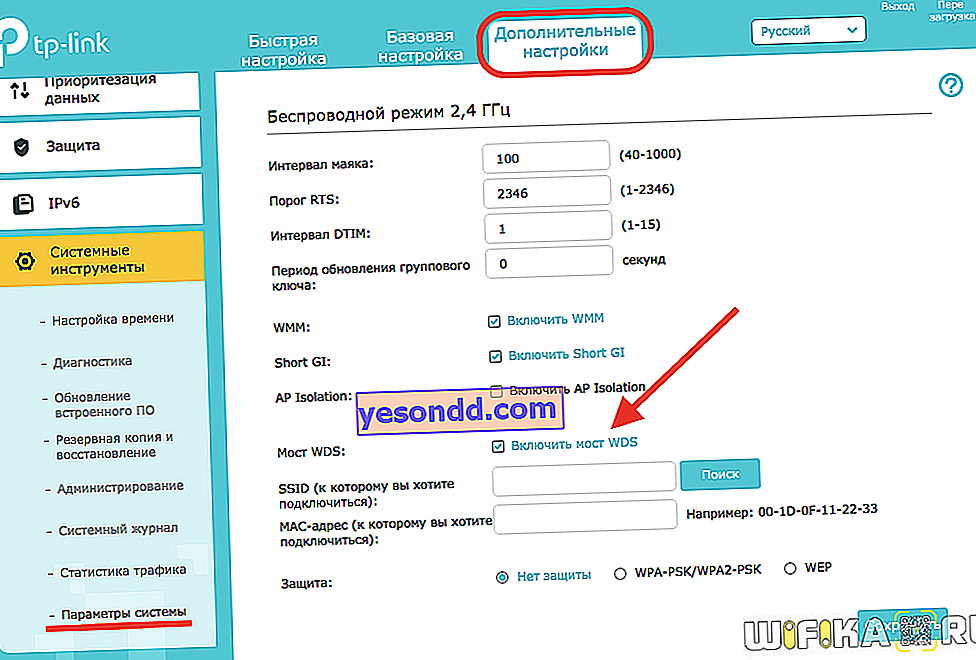
次に、[検索]ボタンをクリックして、カバレッジエリアのネットワークのリストから、ブリッジを作成するネットワークを選択します。
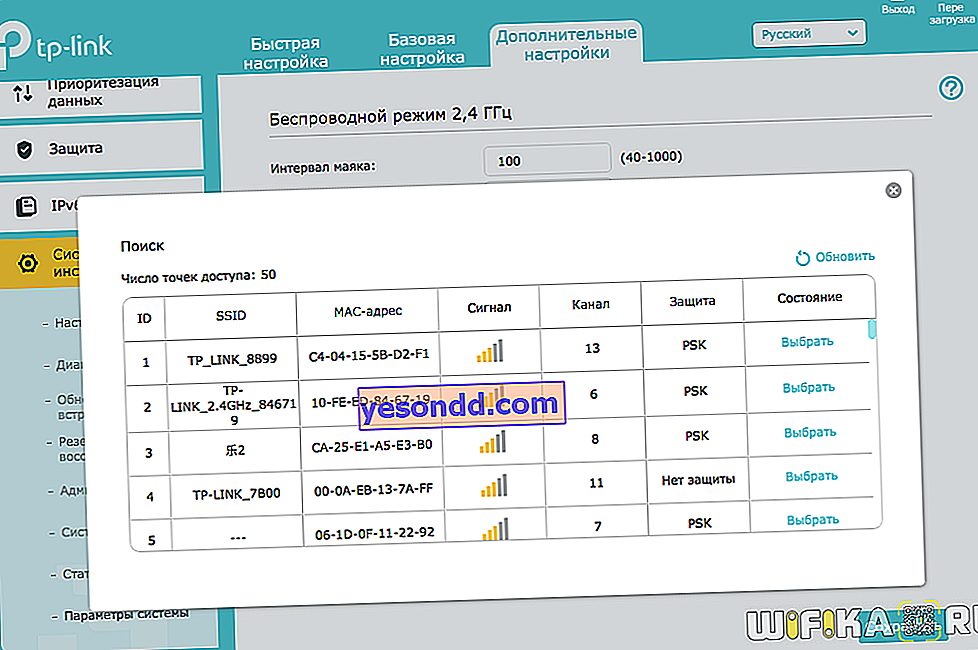
その後、メインルータのMACアドレスが自動的に置き換えられます。暗号化のタイプを選択し、このネットワークに接続するためのパスワードを入力して、設定を保存する必要があります。
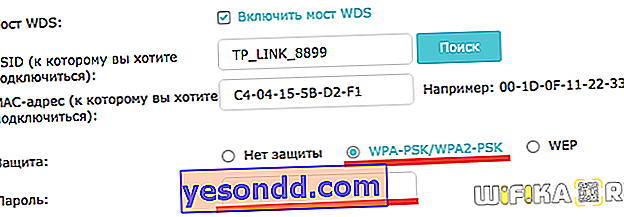
次のステップは、ブリッジモードのルーターでDHCPサーバーを無効にすることです。これで、メインルーターがIPアドレスの配布機能を引き継ぐことになります。これを行うには、[ネットワーク-DHCPサーバー]セクションに移動し、[DHCPサーバーを有効にする]チェックボックスをオフにします
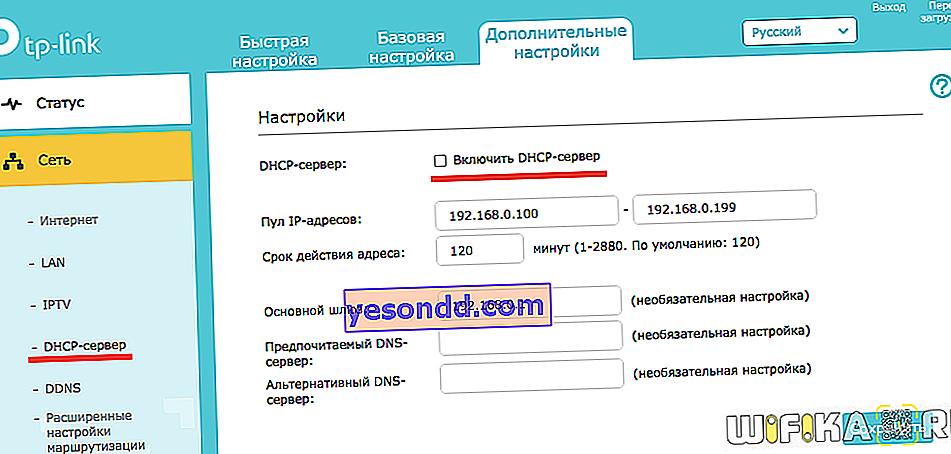
最後に、必要な最後のアクションは、同じメニューブロックの「LAN」メニューに移動し、メインルーターの設定で指定されている使用許可の範囲からこのデバイスの新しいIPアドレスを手動で登録することです。
WiFiリピーターとして構成されたTP-Linkルーターにログインする方法
TP-Linkルーターがリピーターブリッジモードに切り替えられると、最初のメインルーターに構成されているDHCPサーバーからIPアドレスの受信を開始します。しかし、シグナルリピーターとして使用することに突然気が変わって、完全なリセットに頼らずにアクセスポイントに転送したい場合は、今すぐアクセスする方法が問題になります。結局のところ、デフォルトで設定されていた古いIPアドレスはもう有効ではありません。 ...
工場設定への完全なリセットの可能性を誰もキャンセルしなかったという事実から始めましょう。しかし、この基本的な行動がなくても、すべてを非常に簡単に解決できます。
メインルーターのコントロールパネルに入り、クライアントのリストを見て、その中から2番目のルーターを見つける必要があります。その現在のIPがそこに表示され、それを介してパネルに入り、動作モードを変更することができます。
WDS BridgeがTP-Linkルーターで機能しないのはなぜですか?
理論的には、すべてが正しく行われていれば、操作上の問題は発生しません。ただし、インターネットがブリッジモードで機能しない場合があります。
問題の解決に役立つ2つの解決策が見つかりました。
- 両方のルーターでWPS(またはQSS)機能を無効にする
- メインルーターのDHCPサーバーを非アクティブ化し、ネットワークにIPアドレスを手動で割り当てる
正直なところ、それらがどのように干渉するかはわかりませんが、それでも、TP-LinkのWDSモードが不安定になるのは、これらの有効な設定が原因であることが多いようです。
